Windows 10 es un sistema operativo en constante cambio. Con cada nueva actualización se añaden nuevas opciones, características y herramientas pensadas para que utilizar el SO de Microsoft sea incluso más sencillo. Sin embargo, no siempre recibimos la información suficiente acerca de estos cambios y es probable que nuestro equipo tenga nuevas funciones que por desgracia desconocemos.


El 2019 ha sido sin duda un buen año para las actualizaciones de Windows. Ya con su May Update 2019 llegaron numerosas mejoras para el nuevo sistema operativo de Microsoft y éstas no han dejado de hacernos la vida mucho más fácil. ¿Te gustaría conocerlas todas sin necesidad de pasar horas en Google?
En el artículo de hoy vamos a hablarte con todo detalle de las nuevas funciones que han llegado a Windows 10 a lo largo de este 2019 y que es probable que no conozcas. Las dividiremos dependiendo de si llegaron en su actualización del mes de mayo (May Update 2019) o si por el contrario son parte de su gran actualización anual del mes de noviembre (November Update 2019). ¡Esperamos que te sirva de ayuda!
Cómo saber si tengo Windows actualizado
Windows 10 realiza dos grandes actualizaciones anuales con nuevas funciones cada seis meses, una en mayo y otra en noviembre. Además de todo ello, el sistema operativo va solucionando pequeños errores y agujeros en el sistema mediante actualizaciones periódicas. Pero ¿sabes si tienes Windows actualizado a su última versión?
Afortunadamente para todos, actualizar Windows 10 es realmente sencillo. Para ello simplemente pulsa en el botón Inicio (es el icono con el logotipo de Windows de la esquina inferior izquierda de la pantalla) y a continuación pulsa en Configuración (es el icono con forma de rueda dentada). Alternativamente puedes llegar hasta esta misma ventana utilizando el atajo de teclado Tecla de Windows + I.

Ya en la ventana de Configuración, pulsa en la opción “Actualización y seguridad” que aparece en el menú lateral izquierdo para acceder a la ventana de Windows Update. Desde ésta Windows te informará si la versión del sistema operativo que tienes instalada está actualizada o no. De lo contrario pulsa en la opción “Buscar actualizaciones”.

Es importante señalar que si no has actualizado las características de Windows 10 a su May o November Update, aparecerá una opción extra llamada “Actualización de Características a Windows 10 versión 190X”. Ésta no se instala de forma parecida al resto de actualizaciones pues como ya te hemos adelantado, realiza grandes cambios en Windows y por tanto necesita tu confirmación. Para empezar esta actualización necesitarás pulsar la opción “Descargar e instalar ahora”.

Si necesitas más ayuda para actualizar Windows 10, no te preocupes pues tenemos un artículo paso a paso que te enseñará a hacerlo.
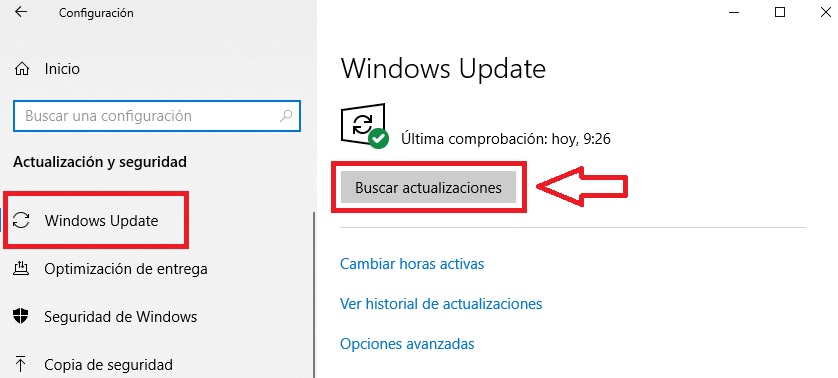
Windows 10: Cómo actualizar manualmente tu sistema operativo
LEE MÁSNuevas funciones de Windows 10 (May Update 2019)
En primer lugar os vamos a mostrar las nuevas herramientas y opciones introducidas en la actualización del mes de mayo de este 2019 e implementadas hasta la llegada de su segunda gran actualización en noviembre. Algunas de ellas son evidentes tan sólo iniciar vuestro equipo pero es probable que muchas otras os hayan pasado desapercibidas.
Cambios en Windows Update
Uno de los grandes cambios llegados con la actualización del mes de mayo tiene mucho que ver con el funcionamiento de Windows Update. Éste ofrece mucha más libertad a la hora de elegir cuándo quieres instalar las grandes actualizaciones de tu sistema operativo y evitar así que te quedes sin poder utilizar tu equipo cuando por ejemplo tienes una dura jornada laboral por delante.

A partir de este momento podrás pausar cualquier actualización de Windows durante un total de 35 días y, si lo deseas, posponer cualquier gran actualización del sistema operativo durante 18 meses. Eso sí, una vez pasado ese tiempo tu equipo te obligará a realizarla. Si quieres saber un poco más acerca de los cambios en Windows Update, recomendamos que le eches un vistazo al siguiente artículo.
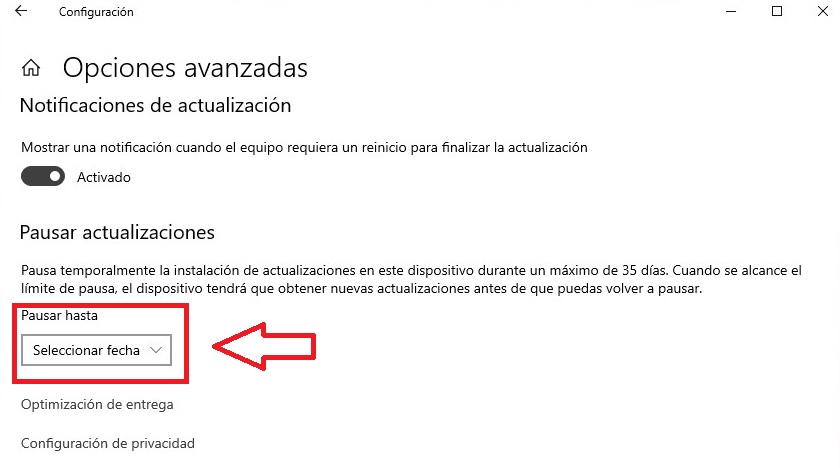
Windows Update: Novedades y mejoras tras la May Update 2019
LEE MÁSOtro cambio interesante acerca de las actualizaciones de Windows es que ahora éstas se pueden mostrar en tu bandeja de sistema (los iconos mostrados en la esquina inferior derecha de Windows). De este modo las actualizaciones no te sorprenderán cada vez que intentes reiniciar tu equipo sino que tendrás una visión clara de su disponibilidad gracias a un círculo naranja en tu bandeja de sistema.
Cambios en el rendimiento de tu equipo
A principios del 2018 saltaron todas las alarmas al descubrirse un fallo estructural en todas las CPU del mercado al que llamaron Spectre. Éste permite que los programas superen los recursos de tu equipo que deberían ser capaces de utilizar y a su vez, usen los de otros programas. Todo ello se traduce un rendimiento de los equipos mucho más lento y frustrante para los usuarios.
Windows 10 ha solucionado este problema gracias a una actualización implementada en el mes de abril que optimiza el rendimiento de todas las CPUs del mercado. Es por ello que tras actualizar tu equipo notarás una velocidad mayor y que tu equipo funciona de forma mucho más estable.
Mejoras en el rendimiento del menú de Inicio
Con la llegada de la actualización del mes de mayo tendrás un mayor poder sobre el rendimiento del menú de Inicio del sistema operativo. Hasta ahora este proceso del sistema siempre ha ido integrado dentro de la misma aplicación de escritorio.

A partir de ahora el menú de Inicio cuenta con su propia aplicación (StartMenuExperienceHost.exe) por lo que te será mucho más fácil terminar el proceso desde el administrador de tareas, reiniciarlo o forzar su cierre en caso de que presente algún problema.
Aumento del espacio reservado para actualizaciones
Antes de la llegada de este cambio era muy común que una actualización no se llegara a instalar de forma correcta en el equipo debido a la falta de espacio en el disco duro. En ocasiones esto causaba problemas a la hora de volver a intentar instalar una actualización y generaba muchos quebraderos de cabeza entre los usuarios.
A partir de la actualización del mes de mayo, Windows 10 reserva un total de 7 GB de espacio en tu disco duro para realizar actualizaciones en tu equipo. Es importante subrayar que este espacio reservado no se pierde mientras no haya actualizaciones de tu equipo, pues otros programas también pueden hacer uso de éste.
Modo Sandbox
El modo Sandbox de Windows 10 es sin duda una de las funciones más esperadas y también más aplaudidas de este este año. Ésta permite que instales y ejecutes un programa en un entorno completamente seguro, sin que por ello pueda afectar negativamente a tu sistema operativo. Esto es especialmente interesante si por ejemplo vas a instalar una pieza de software en la que no confías demasiado y quieres proteger tu equipo.

Para utilizar este modo necesitarás instalar una versión básica de Windows 10 que ocupa un total de 100 MB. Ésta permite que hagas todas las pruebas que desees sin que jamás entre en contacto con tu sistema operativo primario… ¡y todo ello sin necesidad de utilizar una máquina virtual! Como única desventaja encontramos que sólo está disponible en la versión Pro y Enterprise de Windows 10.
Si quieres conocer un poco más el modo Sandbox y cómo activarlo, recomendamos que sigas los pasos de este sencillo tutorial.
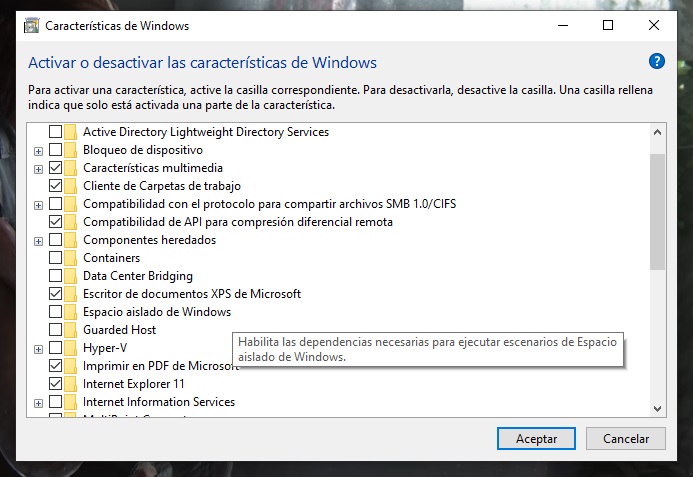
Windows 10: qué es el modo sandbox y qué puedes hacer con él
LEE MÁSTema luminoso (claro)
Si los temas oscuros no te atraen, estás de enhorabuena pues desde su actualización de mayo Windows 10 incorpora un precioso tema luminoso. Éste añade colores brillantes tanto a la barra de tareas, actividades y por supuesto, al menú de Inicio. A grandes pinceladas, el tema claro o luminoso de Windows 10 añade motivos de color blanco opaco así como también transparencias mucho más brillantes. En definitiva está pensado para mejorar la visibilidad de las pantallas si te encuentras en un ambiente que precise de más luz o brillo.
Puedes activar el tema luminoso de Windows 10 entrando en el menú de Configuración de tu equipo (Tecla de Windows + I) y luego pulsando en la opción “Personalización”. Una vez en la nueva ventana selecciona la opción “Temas” del menú lateral izquierdo y haz clic en el la opción de tema “Windows (ligero)”. Esto cambiará el tema de Windows por su versión luminosa.

Si quieres mantener tu antiguo fondo, no te preocupes, también puedes mantenerlo y hacer uso de las ventajas del tema luminoso. Para ello ve a la ventana de personalización de tu pantalla y haz clic en la opción “Colores” del menú lateral izquierdo. A continuación busca el menú desplegable “Elegir color” y selecciona la opción “Claro”. ¡Así de fácil”

Cómo convertir una imagen en fondo de pantalla
Leer másMenú de Inicio más personalizable y manejable
El menú de Inicio es una de las grandes señas de identidad de Windows 10 y Microsoft ha decidido mejorar su aspecto con las actualizaciones de este año. De hecho, jamás ha sido tan personalizable como lo es ahora.
A partir de la actualización del mes de mayo podrás comprimir la clásica doble columna del menú de Inicio y convertirla en sólo una. Para ello simplemente arrastra la segunda columna de la derecha hasta la izquierda y consigue de este modo una apariencia mucho más minimalista.
Otro nuevo aspecto del menú de Inicio es eliminar por completo un grupo de ventanas ya fijadas del menú. Para ello simplemente selecciona un grupo de ellas, haz clic con el botón derecho y selecciona la opción “Eliminar”. ¡Así de simple!
Finalmente a partir de ahora no será necesario que pulses sobre ninguna carpeta ni botón de navegación del panel lateral para ver su contenido. Éstas se abren de forma automática dándote una visión clara de su contenido.
Nuevo botón para activar Cortana
Con la actualización del mes de mayo Cortana recibe un botón propio desde el cual podrás activar la asistente virtual. Éste resulta mucho más práctico que utilizar la barra de búsquedas y además simplifica mucho su funcionamiento.
![]()
A partir de esta actualización para hacer una búsqueda mediante Cortana simplemente pulsa en su botón y dile lo que necesitas; la asistente estará inmediatamente en modo escucha.
Nuevo botón de búsqueda
Puesto que Cortana ya no estará integrada en la barra de búsquedas de la nueva versión de Windows, ahora también tendrá un nuevo botón de búsqueda. Localizarlo es muy simple pues tiene la apariencia de una lupa dentro de tu barra de herramientas, justo a la izquierda del botón de Cortana.
![]()
Cambios en el Explorador de Archivos
Aunque son sutiles, la versión de mayo de Windows 10 introduce cambios dentro de su explorador de archivos. Entre ellas encontramos las llamadas Fechas Amistosas, una funcionalidad que cambia las clásicas fechas de modificación detalladas (dd/mm/aaaa hora) por un mensaje mucho más accesible como “hace x horas”.
Otro cambio importante lo encontrarás en la carpeta de descargas de Windows. Ahora cualquier archivo que hayas bajado a tu equipo será automáticamente mostrado según las fechas de descarga en lugar de una lista por orden alfabético.
Nueva forma de instalar fuentes
Si eres de los que les gusta instalar fuentes y pasar largas horas escribiendo en procesadores de texto, seguramente te interesará saber que con la actualización de mayo es mucho más sencillo añadir tipografías. Ahora simplemente será necesario que accedas a la sección “Fuentes” del menú de Personalización y arrastres y sueltes los archivos en su caja central.

Otro punto interesante relacionado con las fuentes es que ahora vas a poder comprobar cuáles tienes instaladas y también previsualizarlas para tener claro qué aspecto tienen. Esto es especialmente interesante si tienes muchas instaladas y por ejemplo quieres eliminar unas cuantas o saber cómo son antes de utilizarlas.
Además de todo esto, Windows incluye un enlace a la tienda de Microsoft desde donde podrás bajarte de forma gratuita un buen número de fuentes para tu equipo.
Desinstalación de apps preinstaladas
Windows 10 viene con un amplio abanico de aplicaciones preinstaladas que hasta el momento era difícil o imposible de eliminar (3D Viewer, Goover Music, Mail. Paint 3D, etc.) Afortunadamente, con la llegada de esta actualización podrás deshacerte de ellas del mismo modo que lo harías de cualquier otro programas. Es importante subrayar por eso que no todas las apps pueden ser eliminadas. De este modo seguirás teniendo siempre instalado por ejemplo el navegador Microsoft Edge o la Microsoft Store.
Inicio de sesión sin contraseña
Con el auge de los hackers y los robos de identidad, Microsoft se ha puesto las pilas en intentar mantener siempre seguro tu sistema operativo pero sin necesidad de que tengas que utilizar una contraseña. Con esta idea aparece la posibilidad de vincular tu sistema operativo a tu cuenta de Microsoft y que ésta se active mediante tu número de teléfono móvil en lugar del clásico password o código PIN. Si bien esta opción no es obligatoria, siempre es interesante si eres una persona olvidadiza o que no acostumbra a recordar sus contraseñas.
Aplicaciones de escritorio con realidad virtual
Si dispones de un headset de realidad virtual para tu PC seguramente te interesará saber un poquito más acerca de la plataforma “Windows Mixed Reality”.
Hasta ahora ésta permitía utilizar todo tipo de apps de la Tienda de Microsoft con los cascos de realidad virtual siempre y cuando éstas hubieran sido desarrolladas con esta función. Sin embargo, desde la actualización del mes de mayo podrás utilizar cualquier aplicación clásica de escritorio de Windows (Win32 apps) con la magia de la realidad virtual.
Posibilidad de hacer zoom desde la consola de Windows
Otra mejora muy aplaudida con la llegada de la actualización de mayo es la posibilidad de realizar zoom desde la consola de comando de Windows. Para activarlo simplemente pulsa la tecla Ctrl y mueve la rueda del ratón o si no dispones de éste, utiliza el panel táctil de tu portátil.
Mejoras en el bloc de notas
Los usuarios recurrentes del bloc de notas de Windows 10 se alegrarán al saber que éste incorpora nuevas mejoras. Entre ellas encontramos el hecho que si estamos escribiendo en él y nuestro equipo se reinicia, todo cuanto habíamos escrito seguirá allí una vez vuelva a abrirse Windows. A todo ello también se le añaden nuevos atajos de teclado como por ejemplo abrir directamente el bloc de notas pulsando Ctrl + Shift + N o la posibilidad de guardar archivos en formato UTF-8.
Nuevos emojis y kaomojis
Con la actualización de mayo llega también una gran mejora dentro del panel de emojis de Windows 10. Para echarle un vistazo simplemente pulsa la Tecla de Windows + . (punto) y descubre los nuevos iconos con los que podrás amenizar cualquier texto. Además de todo ello, el panel de emojis también añade el soporte a los kaomojis. Éstos son los populares iconos japoneses hechos mediante caracteres ASCII que emulan expresiones.

Mejoras en la barra de juegos
Todos los gamer y amantes de los videojuegos están de enhorabuena pues este año han llegado mejoras a la barra de juegos de Windows 10. Desde su última actualización podrás utilizar nuevos widgets que te permitirán por ejemplo cambiar la música, mejorar el rendimiento de los juegos o incluso chatear con tus amigos de Xbox Live.
Nuevas funciones de Windows 10 (November Update 2019)
El pasado mes de noviembre llegó a nuestros equipos la segunda gran actualización de contenido de Windows 10. ¿Te gustaría saber cuáles son sus principales mejoras?
Búsquedas en OneDrive a través del Explorador de Archivos
El administrador de archivos vuelve a evolucionar con la última actualización de Windows. Ahora podrás realizar cualquier búsqueda de archivos almacenados en OneDrive sin que éstos se encuentren sincronizados con tu equipo.
Puedes utilizar otros asistentes además de Cortana
Desde este pasado mes de noviembre es posible utilizar otros asistentes de voz desde la ventana de bloqueo de Windows sin necesidad de acudir a Cortana. De este modo, si por ejemplo tienes un dispositivo Amazon Echo con Alexa también podrás utilizarlo desde tu PC.
De: Amazon
24,99€ 59,99€
Creación de un evento en el Calendario desde la Barra de Herramientas
Si utilizas la función de calendario a menudo, te alegrará saber que a partir de ahora puedes crear eventos directamente desde la barra de herramientas de Windows. Para ello pulsa sobre el día y la hora en la barra de herramientas y como es ya habitual aparecerá el calendario.

Pulsa sobre cualquier día y de forma inmediata podrás crear un evento en el calendario de Windows sin necesidad de acceder a él. ¡Así de fácil y simple!
Mejoras en el sistema de notificaciones
Microsoft ha añadido un interesante sistema de personalización y gestión de las notificaciones de tu equipo. Ahora podrás previsualizar cómo se verán las notificaciones de cualquier aplicación que estés utilizando y también cambiar el sonido que cada una de ellas emite.
Mejoras en el rendimiento del sistema operativo
La última gran actualización de Windows incluye interesantes mejoras en el rendimiento del sistema operativo. Éstas aumentan el tiempo de vida útil de las baterías de los equipos portátiles así como también mejoran el rendimiento de sus CPU. Además de todo ello también se incrementará el rendimiento de los dispositivos dedicados a la ilustración digital y que hagan uso del sistema operativo Windows 10 (por ejemplo las tabletas Cintiq de Wacom).
Otras funciones de Windows 10 de este año que no han sido añadidas en las grandes actualizaciones
No todas las nuevas herramientas de tu sistema operativo han sido añadidas en las grandes actualizaciones de Windows 10. De hecho, algunas de ellas han aparecido a lo largo del año sin necesidad de las últimas y por desgracia han pasado desapercibidas por muchos usuarios. Una nueva función que vale la pena destacar es sin duda la capacidad de ver notificaciones, fotos y mensajes recibidos a teléfonos Android directamente desde tu PC. Ésto se consigue gracias a la aplicación Tu Teléfono aparecida este pasado mes de julio. Si te interesa saber cómo funciona, recomendamos que le eches un vistazo al siguiente artículo.
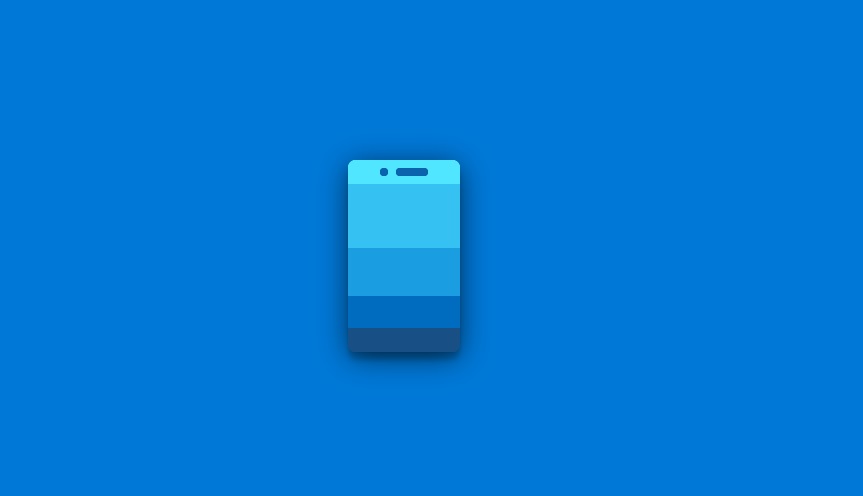
Windows 10: Cómo ver las notificaciones, fotos y mensajes de tu móvil en tu PC
LEE MÁSEsperamos que este artículo te haya servido de ayuda para conocer un poquito más las nuevas funciones de Windows 10 aparecidas durante el 2019. ¿Conoces alguna que no se encuentre en la lista? ¡Compártela con nosotros en la sección de comentarios!

Todo sobre Windows 10: los mejores trucos, tutoriales y artículos
Leer más

